Se for IPhone e Mac Na mesma rede doméstica, você pode fazer chamadas de um Mac com um iPhone. Você só precisa fazer algumas configurações menores em seu telefone e Mac A primeira vez para transformar seu Mac em um telefone. Você também pode usar este mesmo truque para usar Iphone Para conexão de iPad ou iPod. É um recurso especialmente conveniente para fazer e receber chamadas do seu Mac quando o iPhone se perde em algum lugar da casa.
Com chamadas Wi-Fi, você pode fazer e receber uma chamada telefônica se tiver uma conexão Wi-Fi em uma área com cobertura de celular limitada ou sem cobertura. Aprenda como fazer uma chamada de voz usando "Chamadas por Wi-Fi".

Configurar o telefone
Cada modelo de telefone é diferente, portanto, as configurações podem variar um pouco. Esta série de etapas deve ser aplicada à mais ampla gama de provedores de serviço de celular. Para alguns, você pode ser capaz de ir embora sem empoderamento Chamada de Wi-Fi (Passo 2). Alguns outros provedores exigem Chamada de Wi-Fi Para revelar as "chamadas em outros dispositivos" na lista.
- Você abre 'Configurações -> Telefone“No seu iPhone.
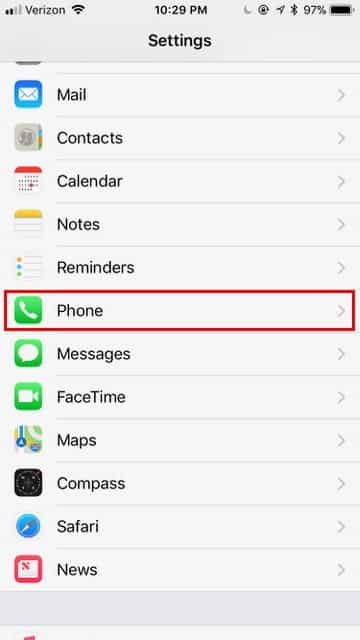
- Procure a opção “Chamada de Wi-FiClique nisso.
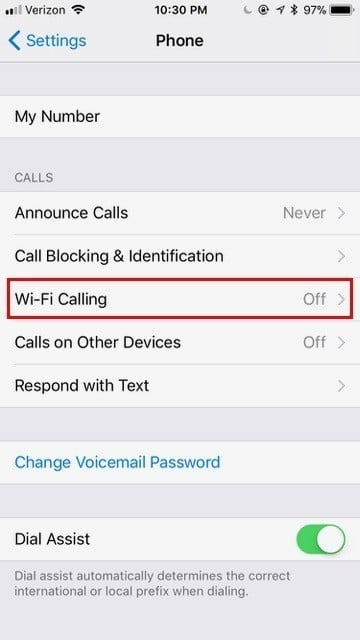
- Na próxima tela, você deve habilitar a barra de rolagem. Isso permitirá que o iPhone faça chamadas via Wi-Fi.
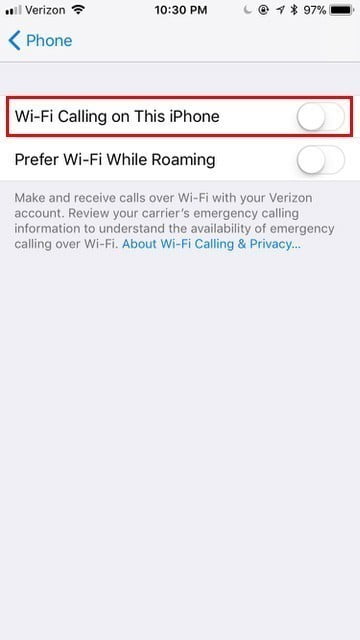
- Agora você deve procurar uma opção.Chamadas para outros dispositivos“E clique nele.
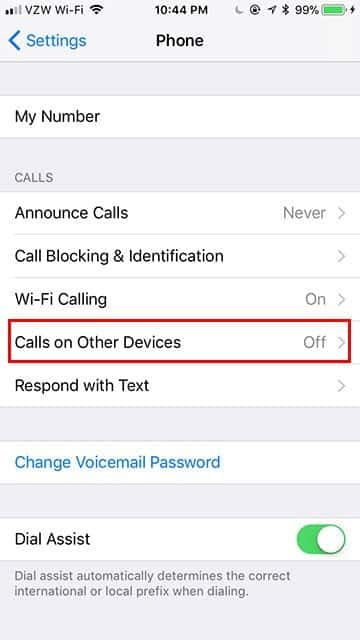
- Ative "Permitir chamadas em outros dispositivos" se não estiver ativado. Uma lista de seus dispositivos qualificados aparece em "Permitir chamadas ativadas". Ligue todos os dispositivos que deseja usar para "chamadas por Wi-Fi".
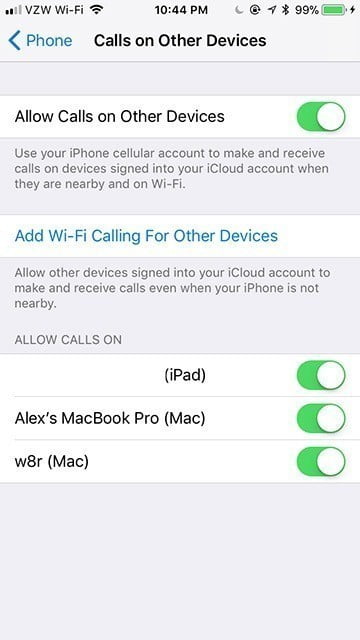
Prepare seu Mac
Depois que seu telefone estiver configurado corretamente, você pode configurar seu Mac para fazer chamadas.
- Abra o aplicativo FaceTime (Aplicativos -> FaceTime).
- Abrir "Preferências" Na barra de menu do FaceTime.
- Certifique-se de que a opção "Chamadas do iPhone" esteja ativada.
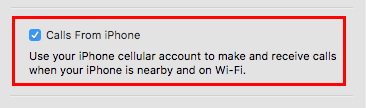
Faça chamadas de um Mac
Depois de configurar seu Mac, existem várias maneiras de fazer chamadas.
- Insira o nome ou número de telefone de um contato no campo de pesquisa do FaceTime, clique com o botão direito e selecione o número em “Conecte-se usando o iPhone“. Você também pode clicar no ícone do telefone.
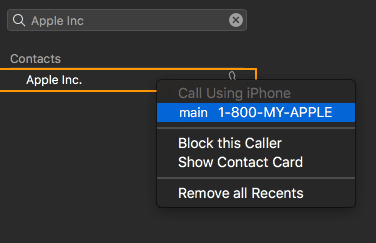
- Clique no ícone do telefone abaixo do nome do contato no aplicativo Contatos.
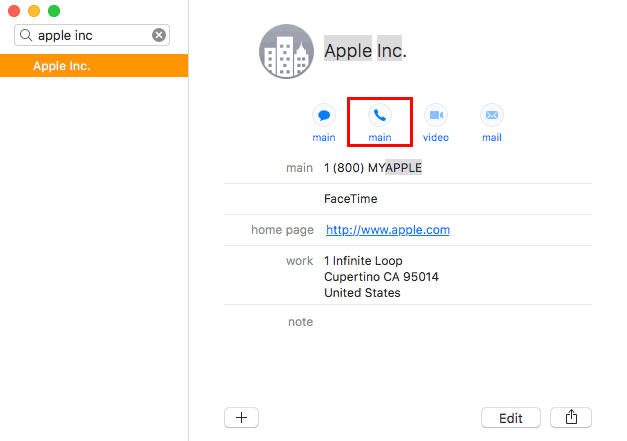
- No Safari, clique no número de telefone na página da web e selecione "uma chamada".
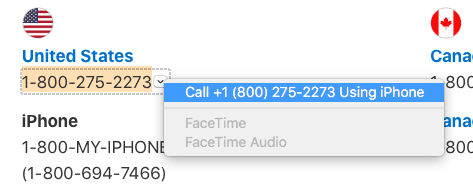
- No aplicativo Mail, toque na seta suspensa ao lado do número de telefone e selecione Como fazer a chamada.
- Encontre o ponto de interesse no aplicativo Maps, toque no balão de informação e, em seguida, toque em "uma chamada".
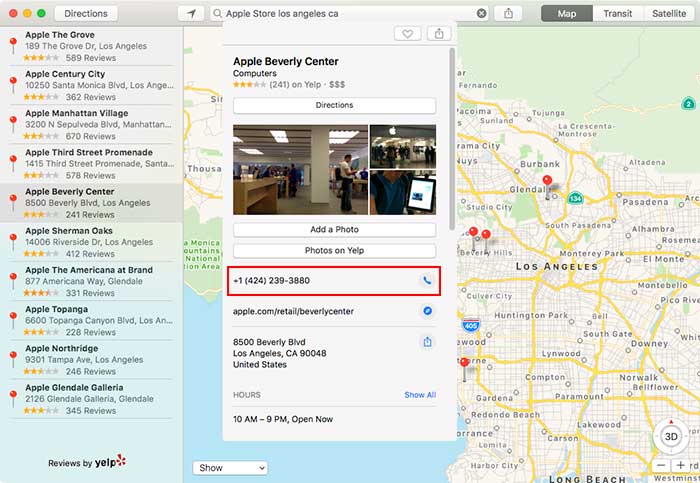
- No Spotlight, insira o nome do contato e selecione o resultado das pesquisas. toque em Código do telefone Para fazer a ligação.
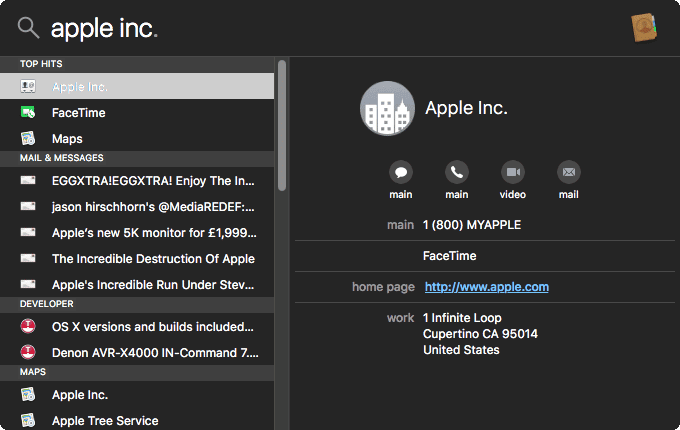
- No aplicativo Agenda, encontre o número de telefone azul sob a linha associada aos eventos.
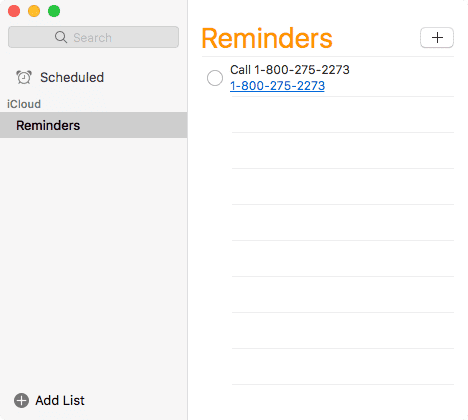
- No aplicativo Lembretes, toque no número de telefone sublinhado em azul.
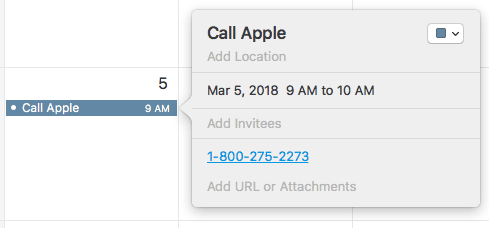
- No aplicativo Notas, clique na seta suspensa ao lado de Número de telefone (ou selecione-o e clique com o botão direito do mouse) e selecione Como fazer a chamada.
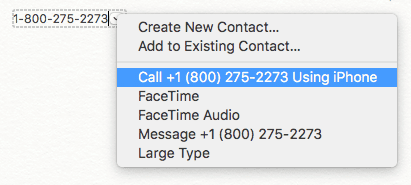
Conclusão
Uma vez que seu sistema esteja configurado, você deve ser capaz de Faça e receba ligações Do seu computador a qualquer momento. Isso se integra profundamente com as muitas coisas que podem chamar um número de telefone em um Mac.








Olá Tech-Alg,
Eu vi seu tweet sobre seo e eu recomendo que você venha ao meu site! Você vai adorar! Você pode encontrar Plugins Premium para WordPress por apenas 4 dólares. Produtos por 4-9 dólares… Confie em mim! É o paraíso para qualquer dono de site!!
Visite-nos e que a sua conclusão 😀
Continue fazendo ótimas coisas!